티스토리 꿀팁 : 애드센스 승인이 안된다면 필수 체크 "구글 서치 콘솔"
안녕하세요. 제 블로그를 봐주시는 모든 방문자 여러분!
저는 티스토리를 시작한 지 이제 1년 정도 되어가는 티스토리 뉴비 김경남입니다!!
제가 티스토리를 선택한 이유 중 가장 큰 이유는 아마 애드센스 때문인 것 같아요. 많은 분들이 그러시겠지만 애드센스를 사용하면 취미생활을 하면서도 부업 형식으로 일정 부분 수입을 가져갈 수 있으니까요ㅎㅎ
그런데 저와 같이 꽤나 티스토리 블로그를 오래 하셨음에도 애드센스 승인이 안되시는 분들이 계시잖아요?
저도 그것 때문에 걱정을 조금 하고 있던 차에 하나의 팁을 듣게 되어서 공유하고자 해요!
오늘 말씀드릴 꿀팁은 "구글 서치 콘솔"입니다.
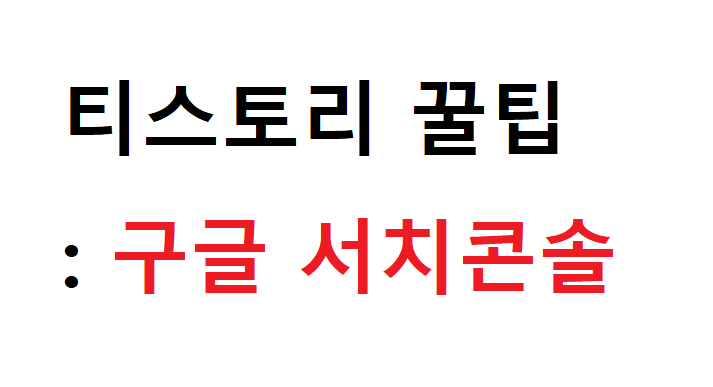
1. 구글 서치 콘솔을 사용해야 하는 이유!
먼저 애드센스 승인의 주체자가 누구인지를 생각해 보면 간단한 문제입니다!
애드센스 승인은 애드센스의 운영진인 "구글"에서 하게 됩니다. 최근의 애드센스 승인 관리는 로봇을 통해서 블로그의 가치를 판단한 다음에 애드센스를 승인할지 말지가 결정되게 되죠!
블로그의 가치를 판단하는 기준은 크게는 글의 정보성이 얼마나 참신하냐 혹은 명확한 주제를 가지고 있느냐 등등의 기준들이 있기 때문에, 그러한 기준들은 각자의 노력이 반영되는 것이겠지만, 만약 그러한 기준을 평가받기도 전에, 기준을 평가받을 글을 로봇이 발견하지 못한다면 어떨까요??
구글 서치 콘솔에 등록이 되지 않는다면 그러한 상황이 발생할 수 있습니다.
구글 애드센스 관리 로봇은 구글에 검색이 되는 블로그 URL을 찾아서 그 블로그의 가치를 판단하게 되는데, 구글에서 우리가 열심히 쓴 블로그 글이 검색되지 않는다면 가치를 부여받지 못한 채, 그냥 글을 쓰지 않은 것으로 판단해 버립니다.
물론, 저처럼 글을 오래 쓰시다 보면 다른 포털사이트나 검색엔진을 통해서 자동으로 등록되는 경우도 있지만, 그렇게 되기까지는 시간이 너무 오래 걸립니다.
그래서 오늘은 티스토리 블로그를 사용하시면서 글을 10개 이상 적으신 분들이라면 구글 서치 콘솔 수동 등록을 추천해 드리고 어떻게 하는지 까지 말씀드리겠습니다.
2. 구글 서치 콘솔 사용방법
1) 구글 서치 콘솔에 접속합니다
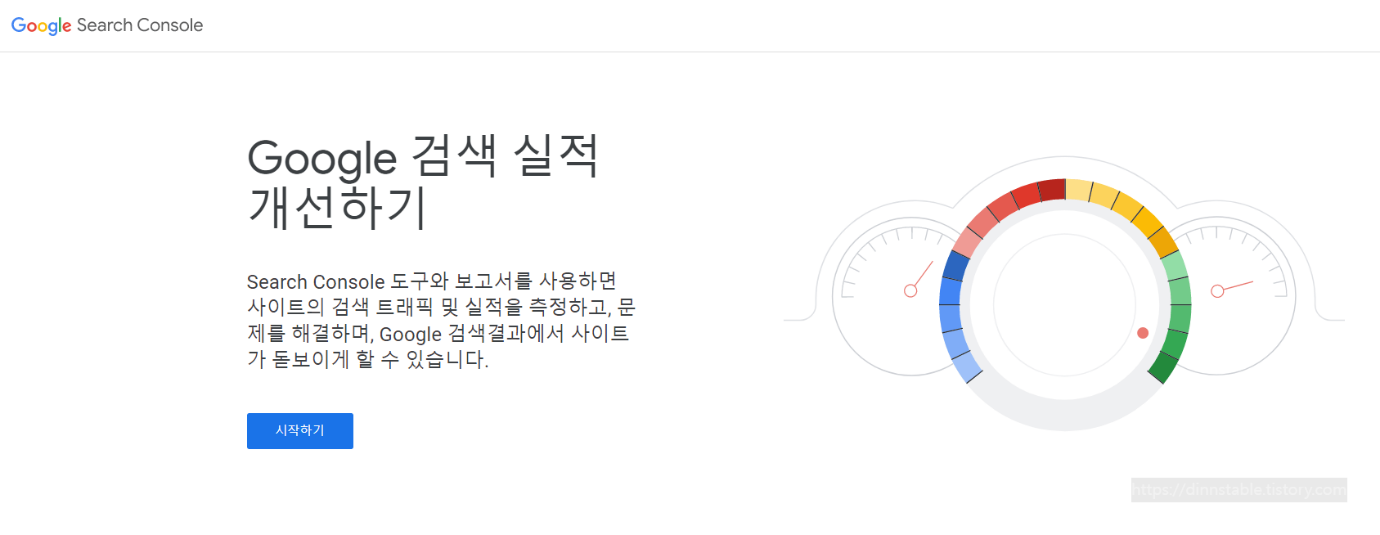
2) 소유권을 확인하는 과정이 먼저 필요합니다. 왼쪽에 URL 접두어 칸에 본인의 티스토리 블로그의 주소를 입력합니다.
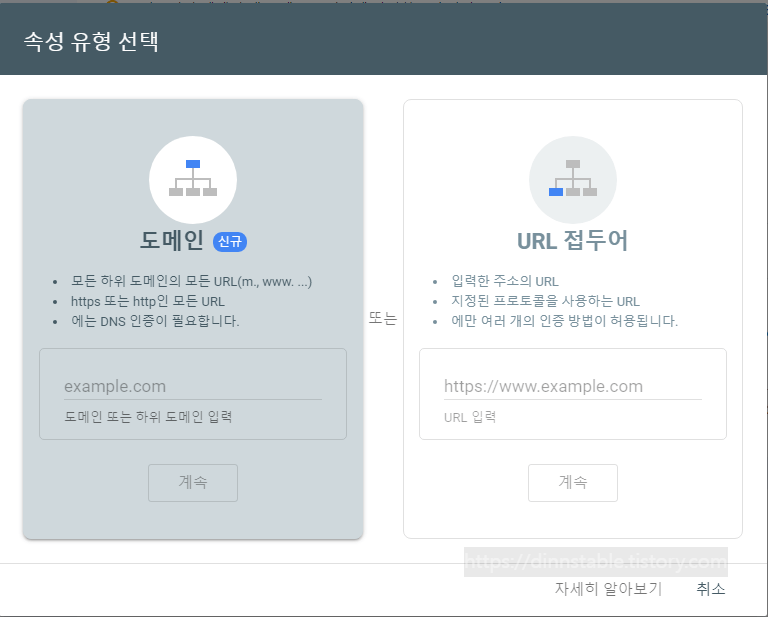
3) 그 후에 소유권 확인을 진행합니다! 2번째 란의 HTML 태그를 복사하여 붙여 넣기를 해야 합니다.
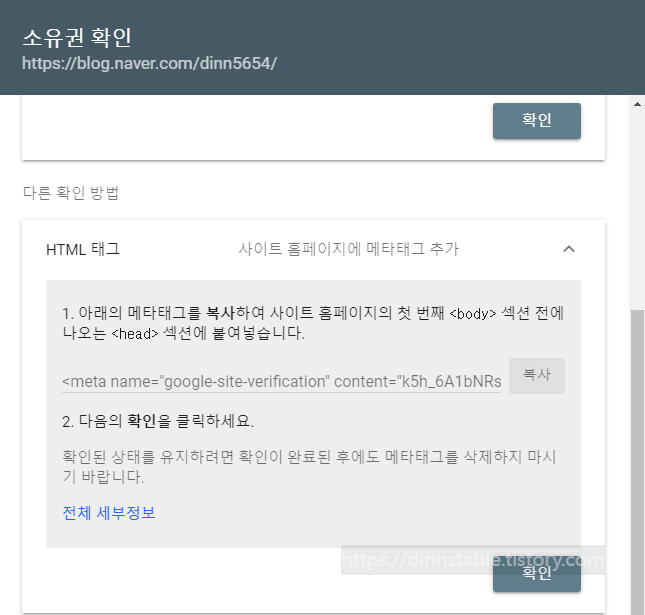
4) 복사된 HTML 태그를 티스토리 블로그 관리 - 꾸미기- 스킨 편집 - HTML 편집에 들어가서 와 사이에 붙여 넣습니다. 저는 head 바로 밑에 란에 붙여 넣었습니다.^^ 붙여 넣고 적용을 누른 뒤에 소유권 확인 칸으로 돌아가서 확인을 누르면 소유권 확인은 끝이 납니다.
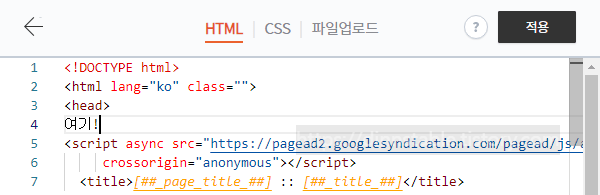
5) 소유권 확인이 끝났다면, 구글 서치 콘솔을 사용할 수 있습니다.
구글 서치콘솔을 사용하기 위해 가장 먼저 사이트맵을 추가합니다. 구글 서치 콘솔 왼쪽란의 삼선을 클릭한후 SITE 란에 들어간 뒤에, 이하의 사진처럼 사이트 맵을 추가 해 주세요. 2가지를 모두 추가해 주시는 게 좋은데, 하나는 rss로 제출하시고, 하나는 sitemap.xml로 제출하시면 됩니다.
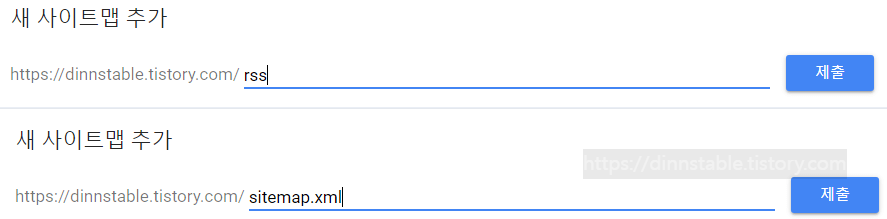
그러면 밑의 제출된 사이트맵 란에 이렇게 상태가 성공이 되어 있는 것을 확인할 수 있습니다.
만약 성공이 나와있지 않다면, 스펠링이 틀렸는지 확인해 보시고 새로고침을 몇 번 누르시면 성공으로 바뀝니다.
이러면 구글 서치 콘솔 등록이 끝이 나고 시간이 지나면 구글에 우리가 쓴 모든 글들이 구글 색인에 등록이 됩니다.
* 구글 서치 콘솔 수동 등록
사실 위에 까지만 가르쳐 주시는 곳들이 많지만 이렇게 등록만 해두면 최소 2달 뒤가 되어야지 URL이 구글 색인에 등록이 됩니다. 우리는 그때까지 기다리기 힘들잖아요?ㅎㅎ 그래서 우리는 수동 등록까지 해서 조금 더 빨리 애드센스 승인을 받아 보자고요ㅎㅎ
1) 작성하신 블로그의 URL을 복사합니다. 저는 최근에 쓴 전야제 블로그의 URL을 복사하였습니다.
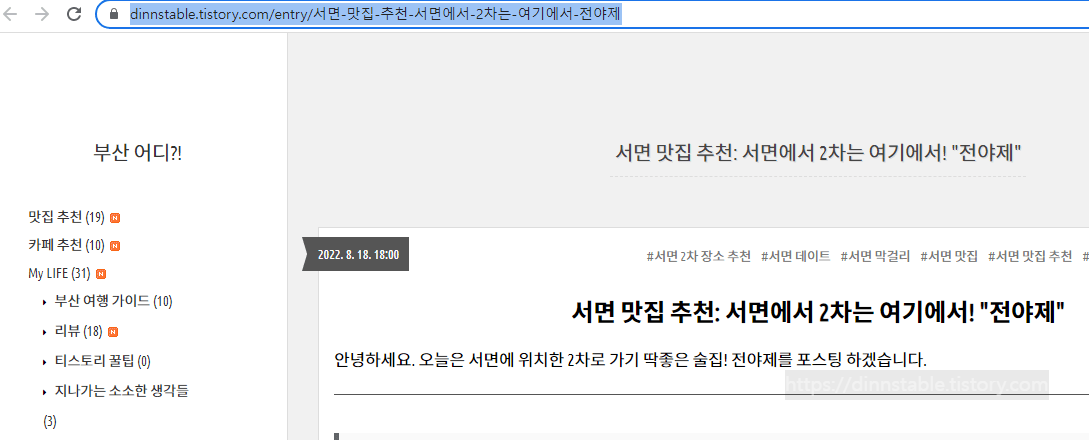
2) 그리고 그 복사한 URL을 구글 서치 콘솔 검색란에 붙여 넣습니다.

3) 역시 아직 URL이 구글에 등록되어 있지 않네요! 그렇다면 수동으로 색인을 생성해 달라고 요청해야겠죠?ㅎㅎ
색인 생성 요청을 눌러줍니다.^^

4) 색인 생성 요청을 누르고 1분에서 2분 정도 기다리면 위와 같은 창이 뜨면서 URL을 구글 색인에 등록이 완료됩니다.
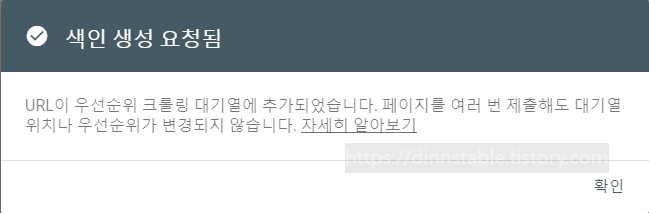
하루에 10개 정도의 수동 색인 등록이 가능합니다! 매일매일 해주신다면 도움이 되겠죠?
3. 마치며..
블로그를 처음 하는 저 같은 분들은 정말 배워가야 할게 많은 것 같아요.
저처럼 고생하시는 블로거 분들에게 존경과 격려를 보냅니다.
혹시나 블로그를 하다가 배우게 되는 것이 있으면 자주 공유하고자 합니다.
혹시나 다른 티스토리 꿀팁을 배우고 싶으시다면 밑의 링크를 타고 가실 수 있겠습니다.
'티스토리 꿀팁' 카테고리의 다른 글
| 티스토리 꿀팁 : 애드센스 승인에 필수! 검색순위에서 뒤로 밀린다면 체크 "사진 용량" (0) | 2023.05.15 |
|---|